CCleaner是经过完美汉化的一款国外系统垃圾清理软件。CCleaner功能强大,使用方便,在欧美,日本,韩国以及其他国家有很多忠实用户。用CCleaner清理系统只需30秒就可还你高效快速的硬盘空间,欢迎下载使用。
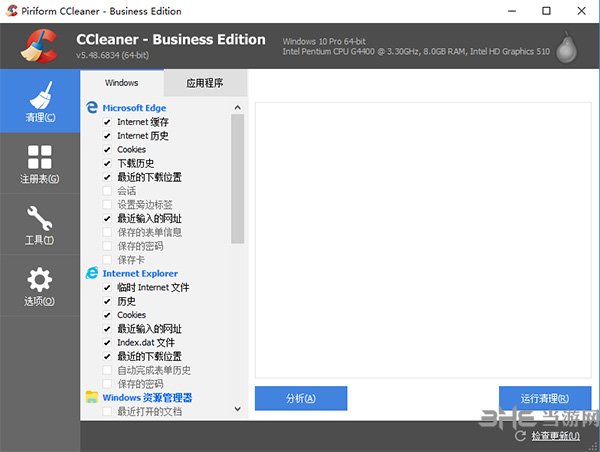
软件介绍
CCleaner是一款来自国外的超级强大的系统优化工具,能够清除所有的垃圾文件,全面保护系统隐私,CCleaner 清除垃圾文件的能力远超国内的主流系统安全辅助软件,PC6推荐使用!CCleaner超级增强版是在官方原版的基础上直接将程序汉化并增加垃圾清理规则,使软件的清理效果更加强劲更加彻底!
软件功能
1.清理临时文件夹、历史记录、回收站等垃圾信息;
2.扫描清理注册表垃圾键值;
3.ccleaner中文版内置软件卸载模块,可以选择卸载软件或者选择仅删除卸载条目;
4.支持清除 IE、Firefox 、Oprea 等浏览器的历史记录、Cookies、自动表单记录等隐私信息;
5.可以选择清理常用软件的历史使用记录!如:Media Player, winrar, Netscape, MS Office, 画笔, 记事本等,免费使用,不含任何间谍软件和垃圾程序。
软件特色
浏览器
如果您安装了其他浏览器,CCleaner 会为每个浏览器显示一个栏目。类似于清洁器 – Internet Explorer,它同样具有清理临时文件、Cookies、历史等选项。
例如,如果您安装了 Mozilla Firefox 浏览器,就会显示 Firefox/Mozilla 栏目,以及Cookies、Internet 历史、Internet缓存、下载历史、保存的表单信息、Compact Databases 这些选项。
应用程序
此选项包括您安装的,但是没有被归入 Internet 栏目的第三方软件。或者一些实用工具,例如:CD/DVD 烧制软件和文字处理软件。
Internet
此选项包括浏览器附加组件,例如:Flash 、Google工具栏、即时通讯软件、防火墙。
多媒体
此选项包括媒体播放器、浏览器附加的媒体播放器。例如:Windows Media Player 、Flash Player。
实用程序
此选项包括一些实用程序,例如:压缩文件管理器、分区工具和间谍程序扫描软件。
Windows
此选项包括一些 Windows 系统附带的软件,它们可能会产生“我最近的文档”的记录。例如画图、写字板,但由于产生的垃圾文件过少,因此这个功能在V5.0版本被取消了。
组策略
此选项可以清理Windows 组策略产生的垃圾文件,是V5.0的新增功能
注册表
注册表完整性,默认情况下,此栏目的选项是全选的,推荐您按照默认的选项进行清理。清理注册表时,CCleaner 会提醒您备份注册表,以便出现问题后进行恢复,相关设置请参见选项 – 高级。
设置 此栏目用于更改 CCleaner 的基本设置。包括选择语言、是否开机启动、添加右键菜单、自动检查更新、文件删除方式和需要擦除剩余空间的驱动器。
Cookies 此栏目用于自由选择需要保留的 Cookies ,CCleaner 在清理的时候不会删除它们。例如您可以选择保留经常登录的网站的
Cookies.
自定义 此栏目用于自由选择要删除的文件和要清空的文件夹,CCleaner 在清理的时候会同时将这些内容删除。
排除 此栏目用于自由选择要排除的文件夹、文件和注册表项。CCleaner 在清理的时候不会删除这些内容。
高级
此栏目用于更改 CCleaner 的高级设置。包括显示扫描结果的详细信息、临时文件的删除规则、隐藏警告信息、清理后关闭程序、显示备份注册表问题的提示、最小化到系统托盘、保存全部设置到INI文件。
关于“保存全部设置到 INI 文件”-此选项会将 CCleaner 的设置信息保存到一个配置文件中,你可以将此配置文件复制到另一台电脑的 CCleaner 安装文件夹,这样就可以方便地使用原来的配置信息。
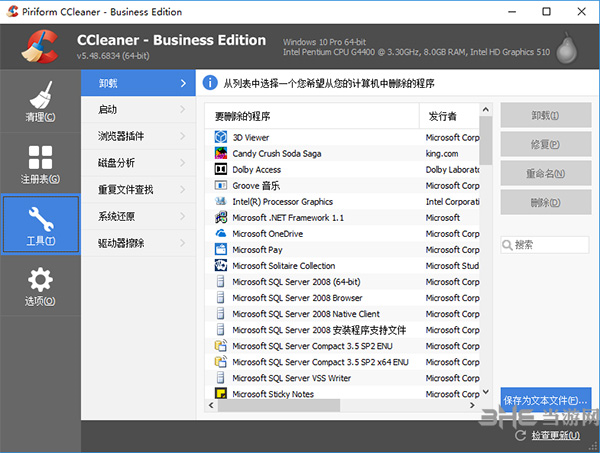
怎么清理注册表
注册表是记录着我们的计算机的所有软硬件数据的数据库,当然这个内容是会变动的,变动之后有些注册表的信息就会失效,这个时候就需要进行处理,下面小编就带来详细的清理方法。
1.扫描文件
在CCleaner的注册表清理中我们能看到CCleaner要扫描的具体有哪些文件,缺失的共享DLL、未使用的文件扩展名等等,这些文件需要全部扫描。
缺失的共享DLL:“DLL”意为动态链接库,是组成程序、执行程序的关键。当DLL缺失了,有可能是卸载程序过后留下的,也可能是某个程序还存在但它不能被使用。未使用的文件扩展名:扫描文件的扩展名来发现没有使用的文件……
卸载程序过后会残留注册表,通过扫描这些文件,我们能够发现计算机内多余的注册表项目,发现问题及时清理才能保留计算机的好速度。
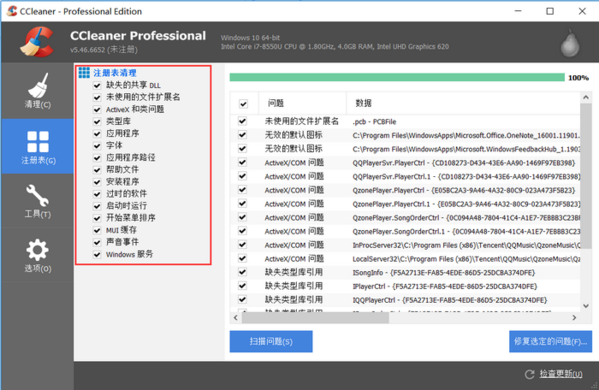
2.问题、数据和注册表键值
待扫描了这些文件过后,就会在CCleaner的右边界面中出现扫描文件发现的问题、这些出现问题的文件的具体数据以及注册表键值。
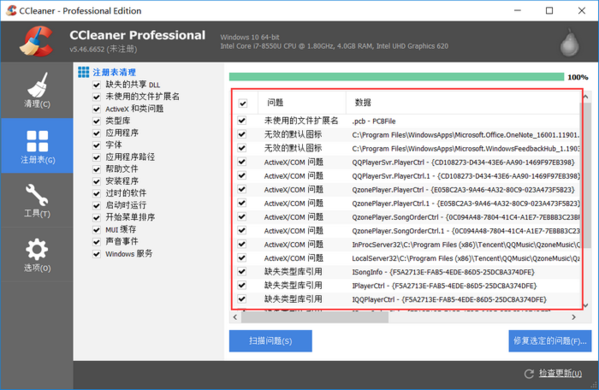
如图中所出现的问题主要是一些文件扩展名未被使用、无效的默认图标、activeX/COM问题和缺失类型引用。
文件扩展名未被使用说明这个注册表是多余的,程序被安装在计算机里的时候它的图标是默认的,不可更改的,无效的默认图标就是卸载程序过后遗留下来的垃圾。
这些问题都表明了这些注册表是多余的无用的,而数据是展示这些问题出现在的地址,注册表键值是程序创立后留下的注册表数据,清理注册表就是清理各个注册表键值。
3.修复选定的问题
点击“修复选定的问题”会出现如下界面,如果你没有把握你清理掉的注册表是无用的,可以备份,如果真的错误CCleaner能帮助你会恢复出之前的注册表键值。
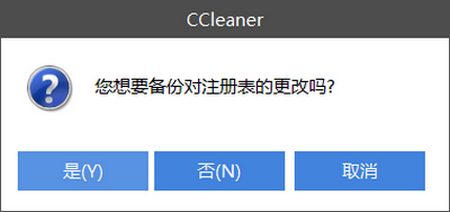
下一步就是刚才扫描到的所有注册表问题的修复,一个一个去进行修复会更安全保险,但点击“修复所有问题”你能一次到位。

这些就是注册表清理的具体过程,当你卸载程序过后会留下这个程序无用的注册表键值,清理掉它们是不拖慢你的计算机速度的很好方法。
除此之外也可以使用一些专业的电脑软硬件检测工具,如AIDA64,给电脑做一个全面的体检,及时发现问题,让电脑运行更流畅。
使用CCleaner进行注册表的清理可以快速扫描出所有的注册表问题和数据,备份能让清理更安全可靠。能有这个好帮手,注册表的清理你可不要错过。
怎么清理c盘
不少用户可能都会发现自己的c盘好像没有怎么使用就剩余空间不够了,实际上这需要定期的处理其中的内容,才能有多余的空间来进行使用,下面小编就带来其中一种清理方法。
1.首先打开软件,在软件界面的左侧找到“工具”选项,我们点击该选项,界面右侧会出现很多相应的操作选择。
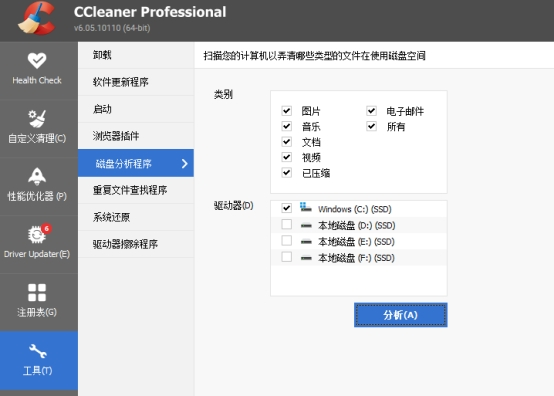
2.接着在界面左侧找到“磁盘分析器”选项,我们点击该选项,就可以在界面上查看到很多的文件种类选项以及磁盘选项。
3.然后在界面正中间找到“驱动器”选项,我们在该选项右边点击“本地磁盘(C:)”,使其前面的小方框打钩,再点击界面下方蓝色的“分析”按钮即可开始对C盘进行扫描分析。
4.软件对C盘的扫描分析需要一点时间,请大家耐心等待;分析完毕后,我们在界面下方可以看到很多的文件选项。
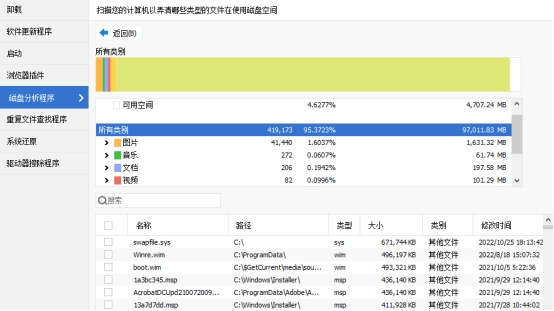
5.最后在界面下方的文件列表中找到需要清理的文件并勾选,再点击鼠标右键会出现一个下拉框;我们在下拉框中点击“删除所选文件”即可将不需要的文件从C盘中清理掉。
怎么激活
大部分用户在没有激活的时候使用的都是一些比较基础的功能,所以激活全部的功能需要到官网上进行购买,购买之后会有激活码。这里值得注意的是,这款软件是订阅制,购买之后是有使用期限的。
运行已经安装好的清理工具,这时候我们可以看到这个软件处于未注册状态,可以依次点击【选项】->【关于】->【注册】;

在跳出的“CCleaner注册”小弹框中输入已经购买的CCleaner注册码还有名称,这些可在个人订单中心找到,值得注意的是这边的名称为CJ,输入成功之后点击注册;

接下来我们就可以看到一个“许可证信息”小弹框出现,在上面我们可以看到一系列注册信息,表示我们已经成功激活;
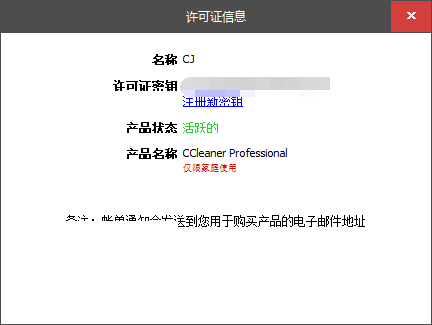
将上述小弹窗关闭之后,可以发现软件界面中之前显示的“未注册”文字已消失,如果想要查看注册码信息可以点击如下图所示中的【许可证信息】。
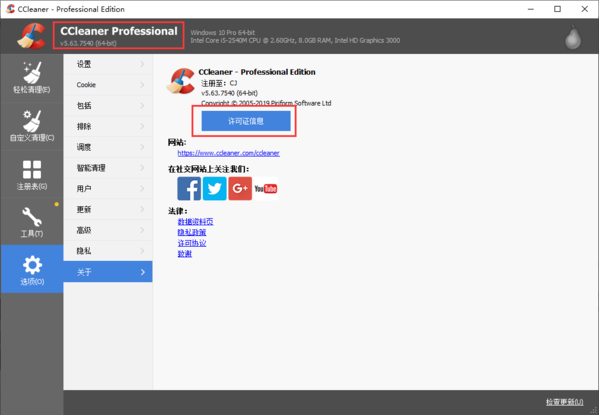
使用建议
1、CCleaner 默认会清理所有浏览器的 Cookies,建议清理时取消勾选避免网站需要重复登录;
2、CCleaner 默认会开机自启动并常驻后台来扫描缓存文件,如无必要建议关闭之;
3、缓存文件可以帮助你更快的打开某个网页或者是软件等,因此定期清理缓存文件即可;
4、不建议清理系统还原点和回收站内容防止内容丢失,你可以手动清理更放心;
5、对于经常安装和卸载软件的用户建议清理注册表,但清理前注意点个备份注册表;
相关版本

电脑系统在长期使用后会变得卡顿,这时就需要进行系统优化加速,那么系统优化软件有哪些呢?常见的国内有360安全卫士或鲁大师工具都能很好的进行自动优化,让系统一步到位优化到最佳状态,有需要就在这里下载吧!
精品推荐
-

AUTO Uninstaller密钥破解免费版
下载 -

AUTO Uninstaller
下载 -

MenuUninstaller(集成右键快捷软件卸载器)
下载 -

Soft4Boost Any Uninstaller(电脑软件卸载工具)
下载 -

Office Uninstall(office完全卸载工具)
下载 -

SetupProd OffScrub
下载 -
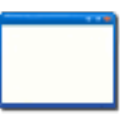
北信源免密码卸载工具
下载 -

AUTOdesk Uninstaller卸载软件
下载 -

SolidWorks彻底删除卸载工具(SWCleanUninstall)
下载 -

appcleaner(Macbook苹果电脑卸载软件)
下载 -

Total Uninstall
下载 -

Office2010卸载软件
下载 -

Office卸载残留清理工具
下载 -

浩迈计算机痕迹检查工具和清除工具
下载 -
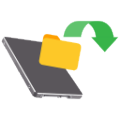
FreeMove
下载 -

电脑清理大师
下载
装机必备软件




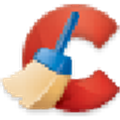
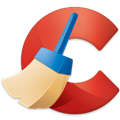







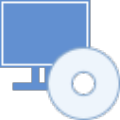







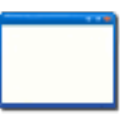







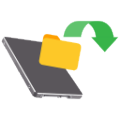







网友评论